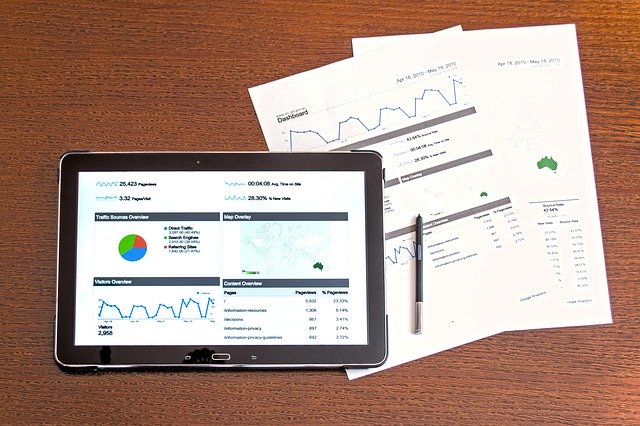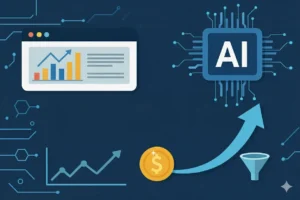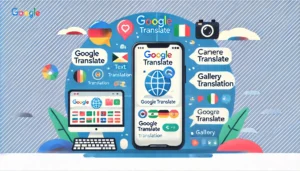מדריך גוגל אנליטיקס
גוגל אנליטיקס הינה תוכנה חינמית מבית גוגל המאפשרת ניתוח דוחות אנליטיים וסטטיסטיקות של האתר או של האפליקציות. היא אוספת נתונים מהאתר ע"י חיבור גול אנליטיקס לאתר בעזרת קוד אימות שיש לשים באתר, אך כדי לעשות זאת תחילה עליכם לפתוח חשבון גוגל שבו תשמשו גם לחשבון האנליטיקס.
איך מאמתים גוגל אנליטיקס? איך מחברים גוגל אנליטיקס לאתר ?
פתיחת חשבון גוגל אנליטיקס מתבצעת ע"י כניסה לחשבון הגוגל שלכם ללא עלות. כדי להתחיל עליכם להטמיע את קוד האנליטיקס הנמצא בקוד מעקב באתר הרצוי. הדרך הפשוטה יותר הינה דרך הוספת תוספים אשר אליהם ניתן להעתיק את הקוד בלבד כגון תוסף: Insert and footer. במידה והנכם מבינים בקוד ניתן להוסיף קוד לאתר ולחסוך את התוסף. את קוד המעקב לוקחים ממנהל המערכת – תחת הגדרות נכס "פרטי מעקב" ולאחר מכן "קוד מעקב", תמונה מצורפת.
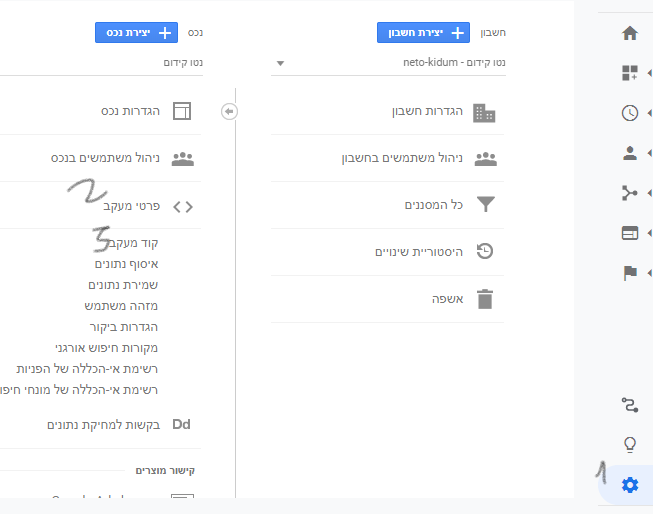
איך מחריגים IP מנתוני אנליטיקס?
לוחצים על הגדרות מערכת משם "פרטי מעקב" ואז אי הכללה של הפניות, קצת מתחת לקוד מעקב
אנו מדגישים שוב שגוגל מאפשרת לכם לראות את נתוני האתר, לבחון את השפעת הקמפיינים והכניסות לאתר, להעריך את חווית המשתמש ולהבין מה ואיך לשפר באתר ע"י ניתוח הנתונים בה. וחיבור כל התוכנות שלה אחד לשני מאפשר לקבל מידע אמין יותר ומדויק יותר. לכן חברו את גוגל אנליטיקס גם לגוגל אדס וגם לגוגל קונסול חיבור בין הממשקים יאפשר לכם דוח המקיף את כל נתוני האתר. ניתן לחבר את גוגל קונסול תחת קטגוריית "צירוף משתמשים" בתפריט מצד ימין ואז "GOOGLE CONSOLE" במידה והחשבון לא מחובר הוא יאפשר לכם חיבור בקלות. בחשבון המקושר עם גוגל אדס ניתן להקים קהלים לקראת קמפיין רימרקטינג, ניתן לבחור רשימה שאת שמים או ליצור קהל חדש.
לורם איפסום דולור סיט אמט, קונסקטורר אדיפיסינג אלית לפרומי בלוף קינץ תתיח לרעח. לת צשחמי צש בליא, מנסוטו צמלח לביקו ננבי, צמוקו בלוקריה.
תצוגות אנליטיקס
חשבון: ניתן לנהל עד 100 משתמשים
נכס: ניתן לנהל עד 50 משתמשים
תצוגה: ניתן לנהל עד 25 משתמשים
SEESION
סשן-
אז כאשר אנו רואים משתמש הוא יוצר לנו פעולה SESSION כלומר ביקור, SESSION הינו כל הפעולות שהגולש עושה באתר במשך 30 דקות, מתי נגמר SEESION ?
-30 דקות ללא פעילות באתר
-בחצות הלילה
-כניסה לאתר ממקור תנועה אחר
ביקור נמשך כל עוד מתקיימת פעילות באתר, ניתן לשנות את ברירת המחדל של חוסר שימוש של 30 דקות, לזמן המועדף עליכם, עד שעות.
הצגות דף: כמה פעמים נצפה הדף, צפיית דף תספר בכל פעם שעושים BACK, ריענון לדף או מעבר לדף אחר. פעילויות באתר חלקי הצגות דף יציג ממוצע של דפים שנצפו.
זמן שהייה של גולש באתר: סיכום של זמני שהייה חלקי מספר מבקרים
שיעור יציאה- נחשב רק כאשר הגולשים צפו בדף אחד כלומר ביקור יחיד עם אינטראקציה אחת. נתון שיעזור לכם להבין אם לאתר שלכם יש חווית משתמש. ממוצע של שיעור יציאה בדף נחיתה יהיה גבוה יותר בכלל שהוא דף אחד ולא מתבצעים בו הרבה פעילויות ולכן מומלץ להגדיר גלילה של אחוז מסוים כאירוע ואז תהיה פעילות וזה לא ייחשב לכם כשיעור יציאה.
היט- דיווח על פעולה שמתבצעת באתר
אירוע – דיווח על פעולה שמתבצעת באתר מבלי שנעשה מעבר דף נוסף
(לחיצה על Play בסרטון, לחיצה על אייקון שלא יוצר מעבר דף, לחיצה על לייק ועוד)
אירוע הוא סוג של היט
ניתן להגדיר פעולות שלא ישפיעו על שיעור יציאה-למשל גלילה של 20% בעמוד לא ייחשב לאחוז נטישה
מה מוגדר כמבקר חדש באנליטיקס?
מבקר חדש הינו גולש שנכנס ממכשיר אחר / מחשב אחר או במצב "גלישה בסתר" או גולש מחק את הקוקיז שלו.
אורך חיי העוגייה של גוגל היא כשנתיים.
באנליטיקס יש לנו מדדים סטטים(Dimensions) ומדדים שהם יחידת המרה למדד הסטטי (Metrics)
המדדים הסטטים נמצאים בתפריט מצד שמאל לפי קטגוריה ולכל מדד תהיה יחידה המרה.
דף הבית של אנליטיקס והתאמה אישית
בתפריט גוגל אנליטיקס מופיע לנו "דף הבית" בו נראה את כמות המשתמשים, שיעור היציאה ומשך הביקור, מידע כללי על האתר, נוכל לראות גם משתמשים פעילים, מאיזו מדינה הם נכנסים לאתר שלנו, האם הם גולשים במובייל או בדסקטופ, באילו שעות הם נכנסים לאתר יותר ובאילו פחות ומקורות התנועה וההפניות באופן כללי. שאר התצוגות בתפריט יציגו מידע מפורט יותר. תפריט בהתאמה אישית מאפשר שימוש בדוחות אישיים שאנו מגדירים אותם מראש ושימוש בניתוח וצפייה בהם ואף אפשרות לקבלת התראות ספציפיות בפעולות ספציפיות.
זמן אמת באנליטיקס
הוא קודם כל מאפשר בדיקה שהאנליטיקס שלכם מחובר היטב, לאחר שעשינו קודם את החיבור בין אתר האינטרנט לגוגל אנליטיקס, אנו יכולים להיכנס לאתר ולבדוק אם אכן מופיע משתמש פעיל אחד יותר כעת נכנסו. זמן אמת מפרט על כל מי שנמצא עכשיו בזמן זה באתר ואפילו באיזה דף הוא נמצא ומה היה מקור התנועה, מיקומים אם הוא ביצע אירוע או המרה כלשהי.
קהל באנליטיקס
תחת סקירה כללית נקבל תמונה כללית של הקהל שגלש באתר שלנו, ניתן לבחור בצד שמאל למעלה את טווחי התאריכים עליהם נרצה להסתכל, זה חשוב כאשר עשינו קמפיין בתאריך ספציפי בפייסבוק או בפלטפורמה אחרת נצטרך לראות איך הוא שינה את הכניסות לאתר שלי והאם הכניסות הללו יצרו אירוע או המרה שהגדרנו. ניתן לראות כמות משתמשים חדשים וחוזרים לאתר, כמות הפעילויות שהם עשו באתר, פעילויות באתר מחשבים כך : הצגות דף חלקי פעילויות באתר. מספר ביקורים למשתמש מחשבים סך כל הפעילויות חלקי מספר משתמשים.
מספר ביקורים לכל משתמש, הצגות דף, משך ביקור ממוצע, שיעור יציאה, שפה, מאיזה דפדפן גלשו יותר, מערכת הפעלה, ספק שירות ואפילו ברמה של באיזו רזולוציית מסך האתר נחשף הכי הרבה פעמים. תחת זרימת משתמשים ניתן לראות לאיזה דף הגיעו מאיזו מדינה ולנתח את הנתונים בהתאם.
צירוף משתמשים
מראה יותר נתונים על מקורות תנועה, מהיכן הגיעו לאתר שלכם, האם מהפניות מסוימות? UTM? דרך קידום אורגני? בדרך ישירה או מקישורים בסושיאל ? ועוד שם כללי ומקור מתייחס לספציפי יותר לדוגמא SOCIAL אז מקור יהיה פייסבוק. בצירוף משתמשים אפשר לראות את גוגל אד אם עשינו חיבור בעבר, אם עדיין לא עשינו, מומלץ לעשות זאת.
קטגוריית התנהגות באנליטיקס
תחת סקירה כללית רואים תמונה כללית בה, ניתן לבחור תאריכי תצוגה ולבחון את הפרמטרים של הצגות דף, הצגות דף ייחודיות, זמן ביקור ממוצע, אילו דפים נצפו הכי הרבה ועוד. ניתן לראות את זרימת הפעילויות של המשתמשים מאיזה דף עברו לאיזה דף או על ידי סינון של אמצעי הגעה לאתר, התעמקות בתוכן, חיפוש באתר, מהירות. אירועים שהגדרנו ניתן לראות תחת התנהגות ולבחון את השפעתם.
המרות
תחת המרות נראה נתונים רק אם הגדרנו המרות ונוכל לראות גם משפכים שגרמו להמרה. ניתן להגדיר 5 סוגים של יעדים: דף תודה (כתובת אתר ייעודית) , משך זמן באתר (פעילות ספציפית המוגדרת בזמן), דפים/מסמכים (כמה הצגות דף משתמש עובר) ואירוע שהגדרתם. הגדרת יעד מתבצעת ברמת התצוגה. לכל סוג של יעד עד 4 יעדים כלומר סך הכול 20 יעדים. לא ניתן למחוק יעד שביצעתם.
מגדירים ברמת התצוגה ובעזרתו תוכל לרשום תאריכים בהם עשיתם קמפיינים מיוחדים ולזכור אותם, כך שאם תראו ששנה שעברה בחודש מסוים הייתה קפיצה בתוצאות, תוכל להיזכר מהיכן היא הגיעה.
מודלים של ייחוס
ברמת התצוגה ניתן להגדיר מודל ייחוס של אינטראקציה אחרונה , ברירת המחדל הינה לינארית.
איך נותנים הרשאות בגוגל אנליטיקס?
כדי להוסיף משתמש לגוגל אנליטיקס רגע לפניי חשבו מה המטרה לביצוע פעולה זו, האם אנו מעוניינים שהוא רק יצפה בנתונים או שיוכל להגדיר גם מטרות באנליטיקס? זה חשוב כיוון שברגע שאתם נכנסים ל "מערכת מערכת" מצד ימין בסרגל האנליטיקס יש לכם אפשרות להוסיף את המשתמש ברמת החשבון, ברמת הנכס וברמת התצוגה, כל אחד יאפשר שימוש אחר באנליטיקס. אם תתנו גישה לחשבון תהיה לו גישה לכל הנכסים בחשבון, בדקו שהם שייכים אליו במידה ותצרפו את המשתמש ל "ניהול משתמשים בתצוגה מפורטת" שנמצאת ברמה התצוגה הם יוכלו רק לצפות בנתונים ולא מעבר לכך במידה ותצרפו אותם תחת מנהל בחשבון הוא יוכל גם למחוק משתמשים לכן חשבו היטב מה ההרשאה שיש לתת לאותו אדם. להלן המסך הרלוונטי :
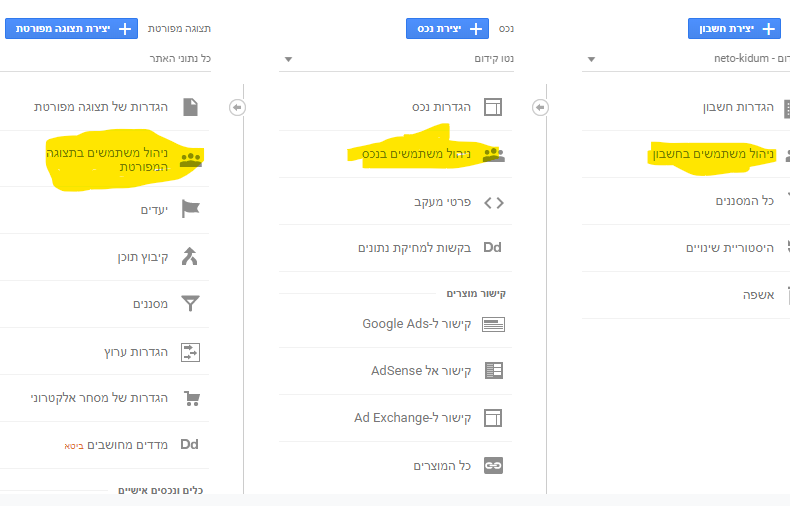
לאחר בחירת ההרשאה הרלוונטית ולחיצה עליה לוחצים על ה "+" הכחול מצד שמאל ומוסיפים את המייל של מי שנרצה לתת לו הרשאה.